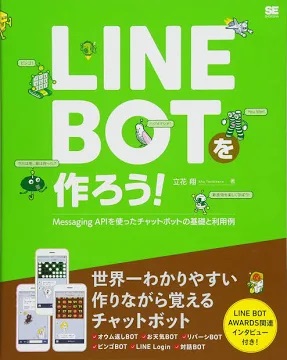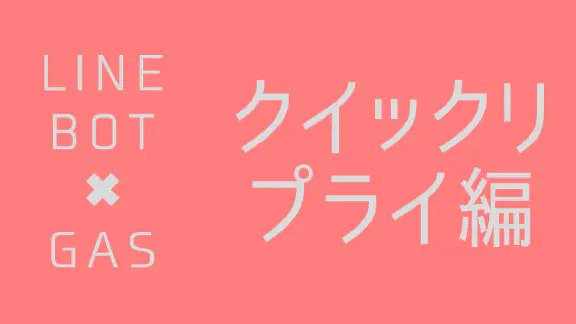LINE BOTを開発するには、まずLINEのMessaging APIを利用するための「チャンネルアクセストークン」を取得する必要があります。この記事では、LINE Developersへの登録からアクセストークンを発行するまでの手順を、初心者の方にも分かりやすく解説します。

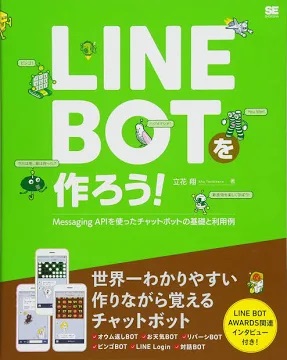
はじめに:必要なもの
アクセストークンの取得には、個人のLINEアカウントが必要です。もしまだお持ちでない場合は、先に作成しておきましょう。
- LINEアカウント
1. LINE Developersにログインする
最初に、LINEの開発者向けポータルサイト『LINE Developers』にアクセスし、ご自身のLINEアカウントでログインします。
まずはこちらの公式サイトにアクセスしてください。
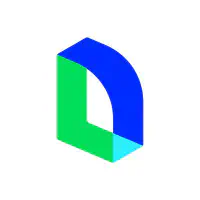 LINE Developers
LINE Developers画面右上の『ログイン』ボタンを押します。
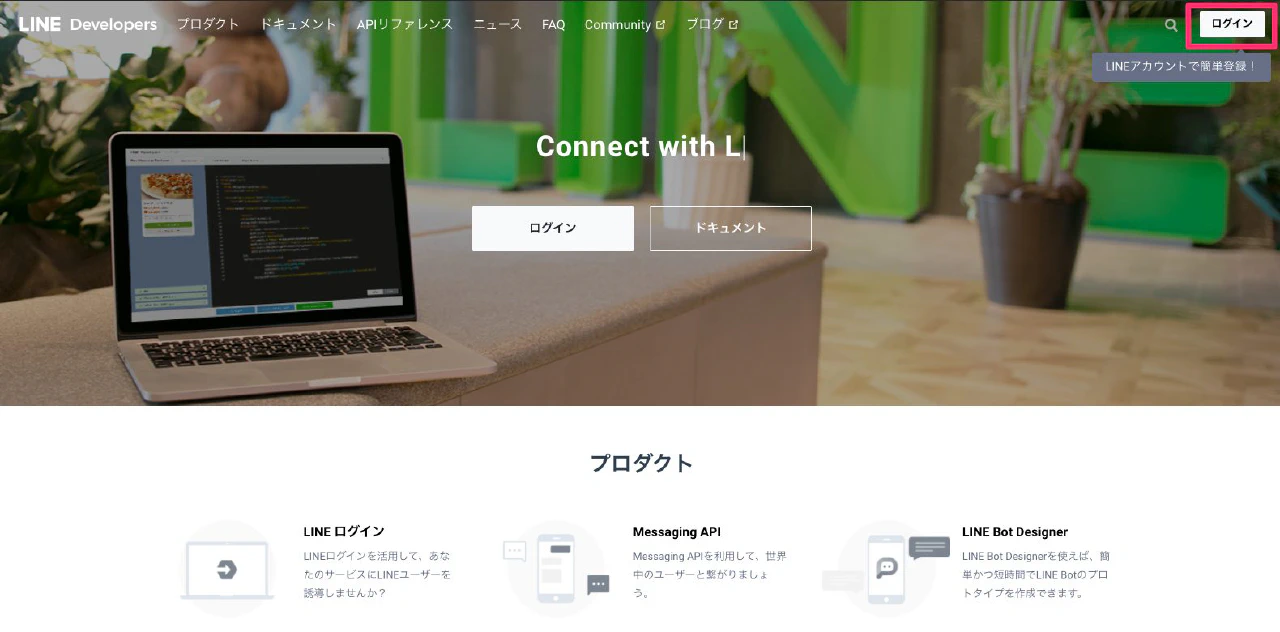
『LINEアカウントでログイン』を選択します。
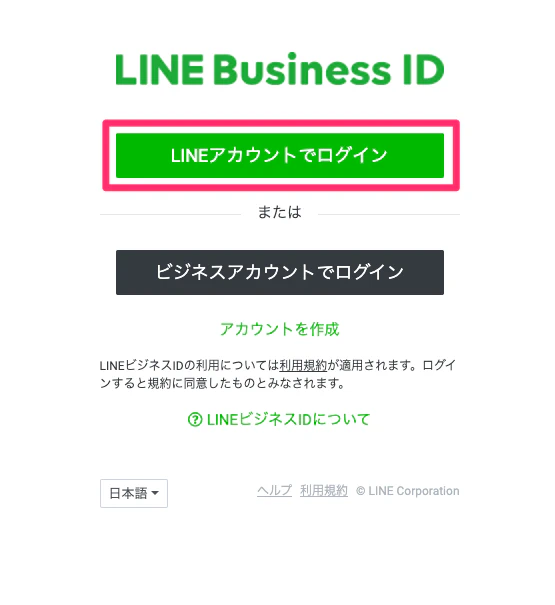
登録したメールアドレスとパスワードを入力してログインします。スマートフォンアプリでQRコードを読み取ってログインすることも可能です。
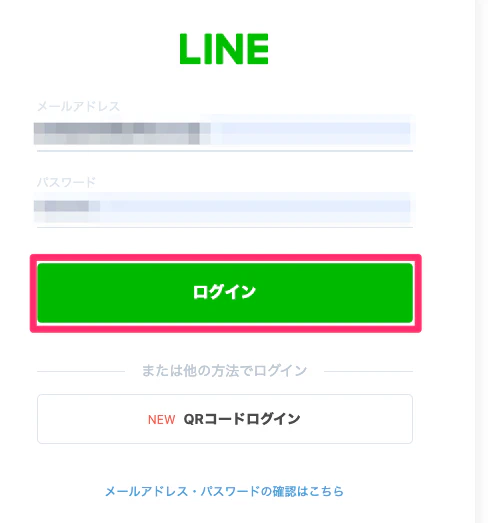
2. プロバイダーを作成する
ログイン後、BOTやサービスを提供する組織として「プロバイダー」を作成します。
プロバイダーリスト画面で『作成』ボタンを押します。

任意のプロバイダー名(個人名やチーム名など)を入力し、『作成』を押します。
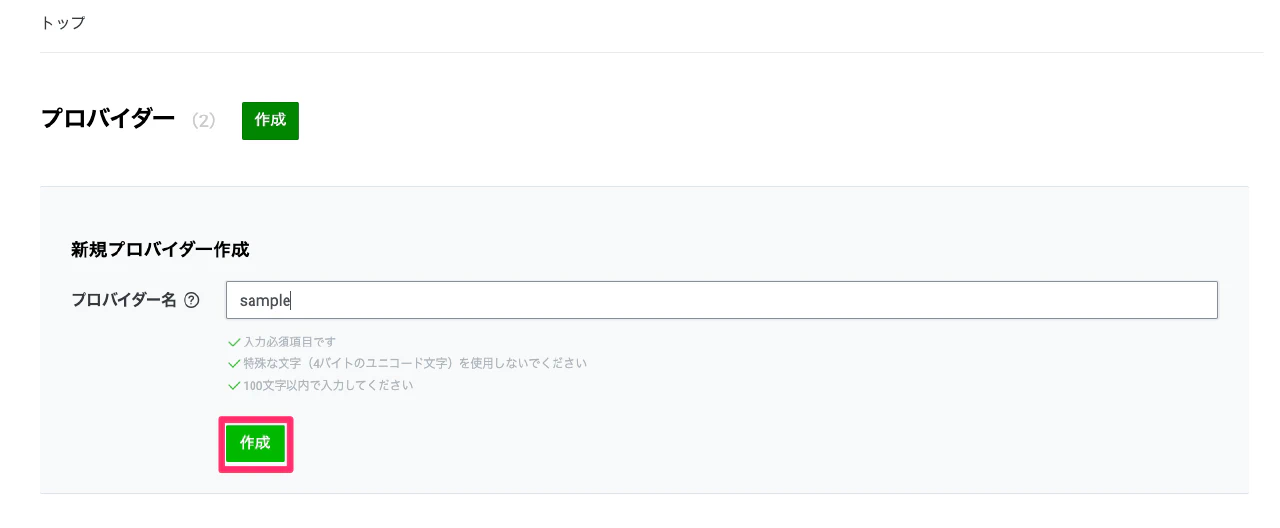
3. Messaging APIのチャンネルを作成する
次に、作成したプロバイダーの中に、LINE BOTの本体となる「チャンネル」を作成します。
プロバイダーを選択し、『Messaging API』のタイルをクリックします。
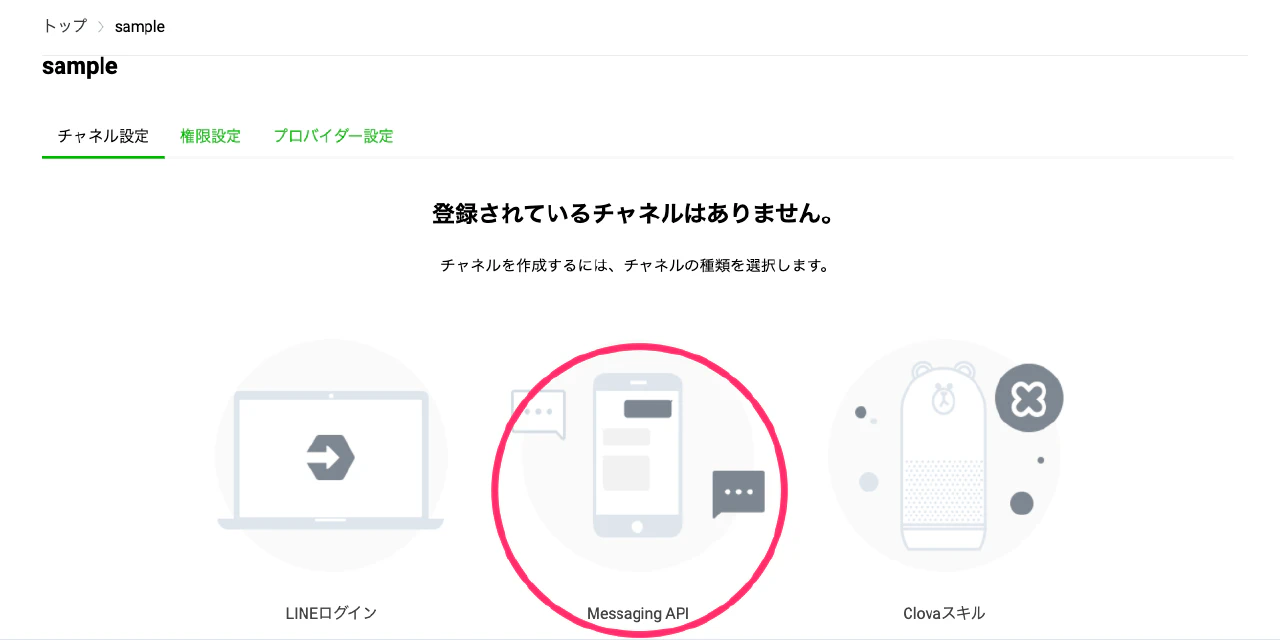
チャンネル作成画面で、以下の情報を入力・選択します。
- チャンネルアイコン: BOTのプロフィール画像です。
- チャンネル名: BOTの名前になります。
- チャンネル説明: BOTの簡単な説明文です。
- 大業種 / 小業種: BOTが関連する業種を選択します。
- メールアドレス: 連絡用のメールアドレスです。
- プライバシーポリシーURL / サービス利用規約URL (任意)
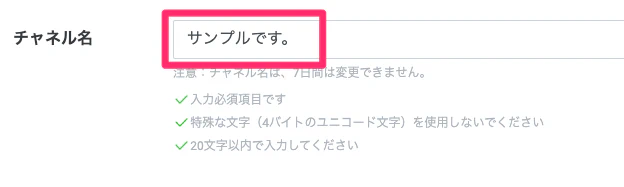
LINE公式アカウント利用規約などを確認し、同意のチェックを入れて『作成』ボタンを押します。
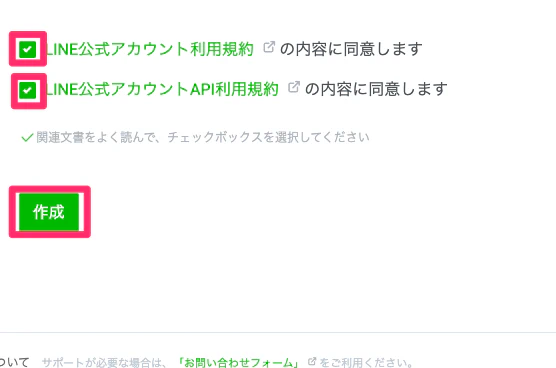
4. チャンネルアクセストークンを発行する
最後に、作成したチャンネルでAPIを操作するための「チャンネルアクセストークン」を発行します。
チャンネル管理画面の上部にある『Messaging API設定』タブをクリックします。
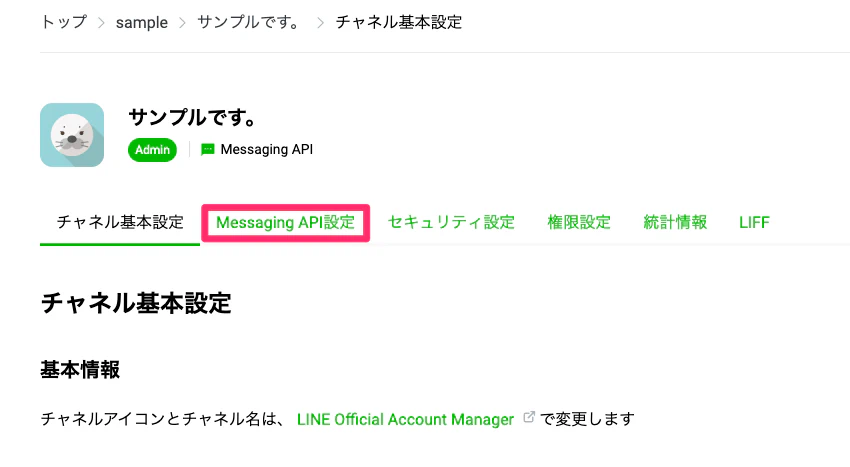
ページの一番下までスクロールし、「チャンネルアクセストークン」の項目にある『発行』ボタンを押します。

まとめ:アクセストークンを保管しよう

ボタンを押すと、英数字の長い文字列で構成されたアクセストークンが発行されます。このトークンは外部に漏れないよう、メモ帳などにコピーして大切に保管してください。
これでLINE BOT開発の第一歩は完了です。このアクセストークンを使って、さっそくBOTを作成してみましょう!

Google Apps Script(GAS)を使って、特定のキーワードに反応するシンプルなLINE BOTを作成する手順を解説します。Googleアカウントさえあれば無料で開発可能。初心者でもコピペで実装できるよう、コードと設定方法を詳しく紹介します。